用ps如何制作png透明背景图片
1、1.打开ps软件

2、2.新建文档
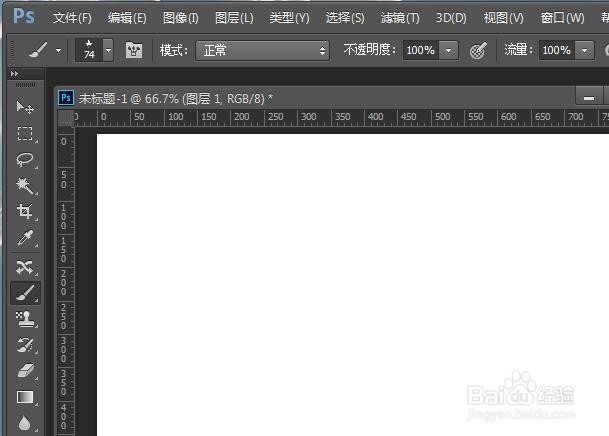
3、3.选择图案颜色

4、4.我们示例就做个问号图吧,用文本就可以
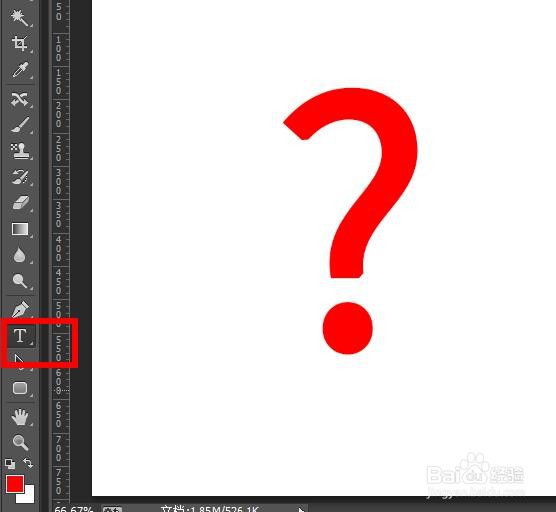
5、5.关掉背景图层

6、6.选择“文件”-“保存为”

7、7.选项选择png格式
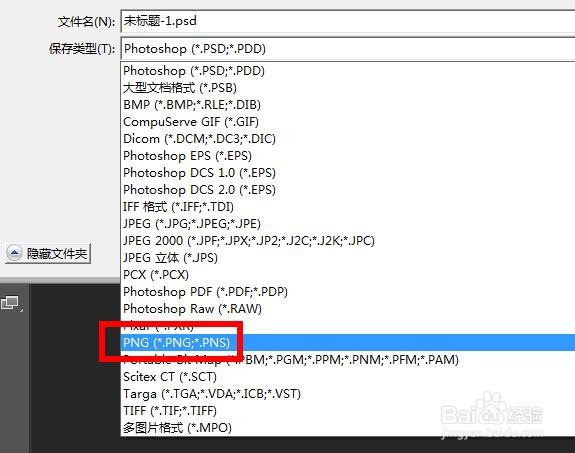
8、8.改文件名,保存,确定信息
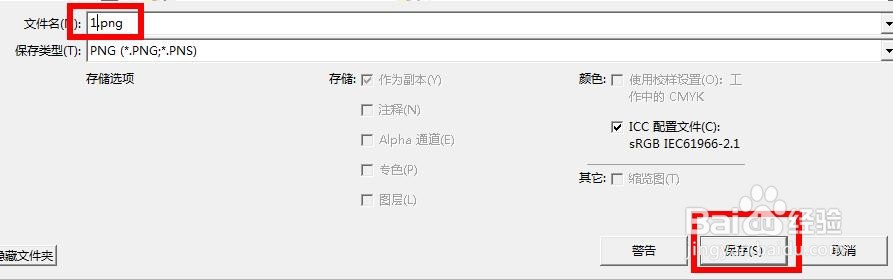
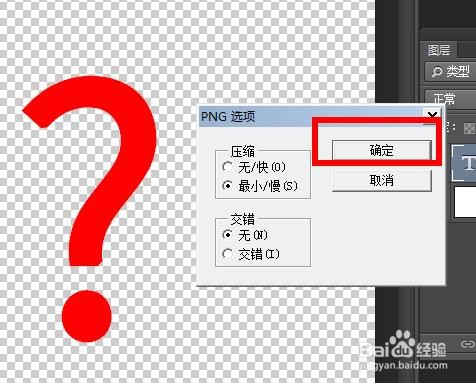
9、9.然后去文件夹就能看见效果了,他的缩略显示也是透明背景的


声明:本网站引用、摘录或转载内容仅供网站访问者交流或参考,不代表本站立场,如存在版权或非法内容,请联系站长删除,联系邮箱:site.kefu@qq.com。
1、1.打开ps软件

2、2.新建文档
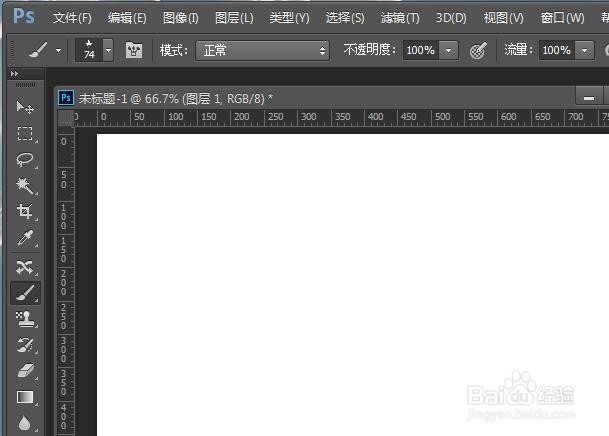
3、3.选择图案颜色

4、4.我们示例就做个问号图吧,用文本就可以
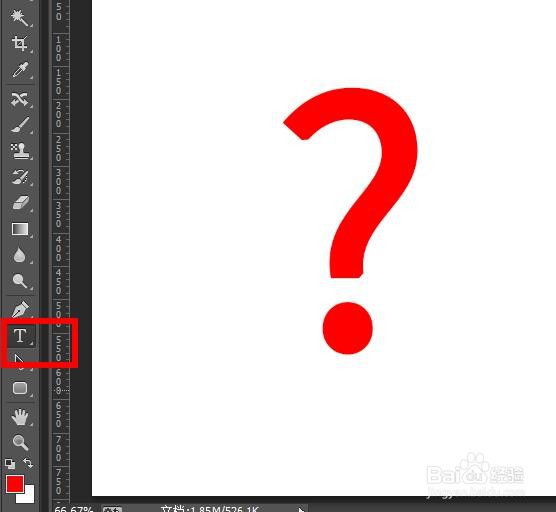
5、5.关掉背景图层

6、6.选择“文件”-“保存为”

7、7.选项选择png格式
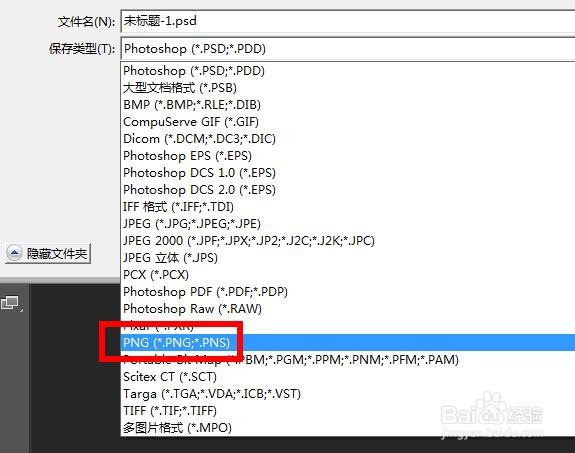
8、8.改文件名,保存,确定信息
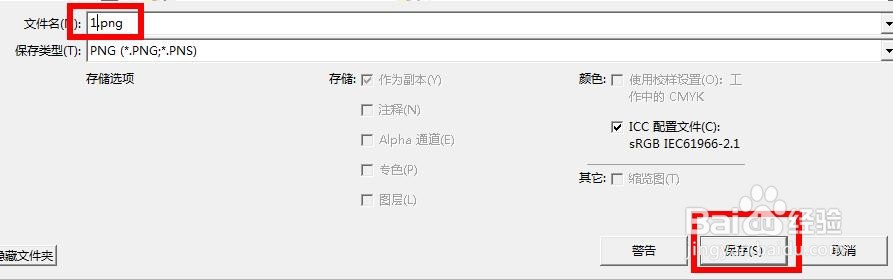
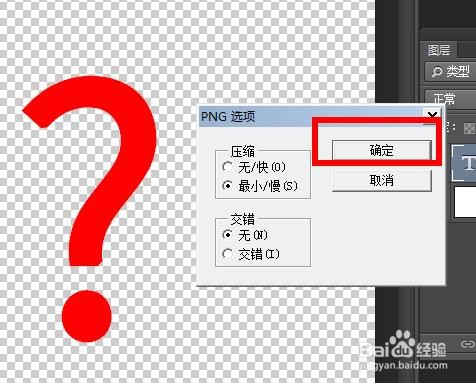
9、9.然后去文件夹就能看见效果了,他的缩略显示也是透明背景的

